Sådan installeres appudvidelser på Chrome til iPhone og iPad?

iOS tillader ikke nogen anden webbrowserpå iPhone & iPad. Apples udvikleraftaler til iOS begrænser apps fra at udføre script eller kode, der ikke er inkluderet i den originale app. Apple placerer juridiske forhindringer, hvis du forsøger at sætte en alternativ browsermotor på iOS.
Safari til iPhone tillader brug af udvidelserog da Google Chrome også bruger den samme webmotor, kan du bruge nogle af Safari-udvidelser på din Chrome. Du kan ikke installere Chrome-udvidelser på dine iOS-enheder. Så lad os se, hvordan du kan bruge Safari-udvidelser i Google Chrome.
Sådan downloades udvidelser på Google Chrome til iOS?
Her er enkle trin til at downloade, installere og bruge Safari-udvidelser på din Chrome til iPhone og iPad
- Åbn App Store på din iPhone
- Søg efter Safari-udvidelser her
- Download og installer den udvidelsesapp, du ønsker at bruge
- Åbn Google Chrome, og søg efter en hvilken som helst side.
- Klik her på ikonet Del

- Nu kan du se de installerede udvidelser i delemenuen
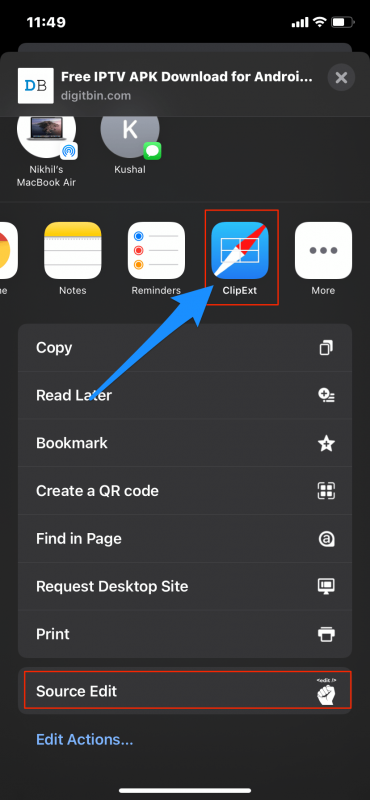
- Klik på udvidelsen, og udfør den opgave, du vil. Færdig!

Antallet af udvidelser, som du kan bruge tilChrome er begrænset. Du kan ikke bruge Adblock-udvidelsen på krom eller tilføje nogen scriptkoder. Men hvis du ønsker at bruge alle udvidelser på din iOS, kan Safari-browseren være meget praktisk.
Ved hjælp af appudvidelser kan du udvide funktionaliteten i din Chrome til iOS og gøre mest brug af din browser.
Konklusion: Ved hjælp af Safari App Extension til din Google Chrome kan du nyde nogle seje funktioner på din Chrome til iPhone og iPad.
Tricks


















